Das neue Google Mail kann getestet werden und es bringt mehrere coole Features mit. Unter den neuen Funktionen findet sich auch eine, mit der ihr Google Mail offline nutzen könnt. Wie das geht und warum es dabei derzeit noch einen dicken Haken gibt, erklären wir euch hier. Außerdem zeigen wir, dass jeder Google Mail schon lange offline verwenden konnte.
Wer sich nun freut, dass er endlich sein Google-Mail-Konto offline nutzen kann, soll sich erst einmal wieder beruhigen – das ging immer schon! Um genau zu sein, geht es eigentlich um etwas ganz anderes, nämlich um eine Offline-Funktion der Webmail-Ansicht. Und der Haken dabei? Google Mail Offline funktioniert auch nur in Chrome ab Version 61 und höher.
Wie funktioniert der Google-Mail-Offline-Modus?
Es ist noch gar nicht so lange her, und Google Mails gabs damals auch schon, dass man jede E-Mail offline las und beantwortete. Insofern ist die Aufregung eigentlich eher künstlich. Es gibt nach wie vor POP3- und IMAP-Postfächer und so gesehen kann man jedes E-Mail-Konto offline nutzen.
Der Google-Mail-Offline-Modus ist also im Grunde gar nichts anderes, als die alten POP3-Postfächer: Dabei werden die Mails eines bestimmten Zeitraums vom Server geholt und auf der Festplatte gespeichert. Man kann sie lesen und auch beantworten. Man kann neue E-Mails schreiben und alte löschen.
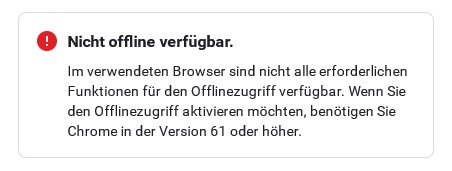
- Die Gmail-Offline-Funktion ist eigentlich eine Mischung aus den alten POP3-Konten und der IMAP-Technik - in der Webmail-Oberfläche des Browsers.
- Dabei werden E-Mails der letzten 7, 30 oder 90 Tage heruntergeladen. Danach könnt ihr offline gehen und sie lesen und beantworten beziehungsweise neue Mails verfassen.
- Sobald ihr wieder online geht, werden die E-Mails gemäß eurer Einstellungen synchronisiert. Eure neu geschriebenen Mails oder Antworten werden erst dann abgeschickt.
Jederzeit Google Mail offline nutzen – so geht‘s
Der Offline-Modus bei Gmail ist technisch gesehen ja nichts anderes, als ein POP3-Konto in Webmail-Form. Das bedeutet, wie früher bei POP3-Mail- werden alle neuen Mails vom Server geladen und auf der Festplatte beziehungsweise im Smartphone gespeichert. Ihr könnt sie jederzeit öffnen und beantworten. Neue Mails gibt es erst, wenn ihr wieder einen Abruf startet und neu geschriebene Mails werden auch erst dann versendet.
Das ist kein Zauberwerk und eine POP3-Option ist heute nach wie vor bei fast allen E-Mail-Anbietern immer noch vorhanden. In einem anderen Artikel nennen wir euch die POP3-Einstellungen für Google Mail und andere Anbieter.
- Allerdings müsst ihr dazu bei Google erst POP aktivieren.
- Dazu geht ihr in die Einstellungen zum Tab „Weiterleitung und POP/IMAP“ und aktiviert die Funktion im Abschnitt „POP-Download“.
Wenn das geschehen ist, könnt ihr in so ziemlich allen E-Mail-Clients, wie etwa Thunderbird, Outlook oder MacOS Mail, und selbstverständlich auch in den meisten Apps eure Google Mail mit einem POP3-Konto verwenden.
Dann werden Mails nicht automatisch synchronisiert und gepusht, sondern wirklich nur abgeholt, wenn ihr das wollt. Und auch der Versand erfolgt erst, wenn ihr wieder online seid. Ihr könnt jede abgeholte Mail immer wieder öffnen, ohne eine Online-Verbindung zu haben. Ihr könnt sie beantworten und die Antwort noch tausend Mal ändern, bevor sie wirklich abgeschickt wird.
Google-Offline-E-Mail aktivieren
Voraussetzung für die Offline-Funktion von Gmail ist, dass ihr den Google-eigenen Browser Chrome verwendet und damit euer Webmail-Konto bei Google aufruft. Außerdem müsst ihr in den Einstellungen die Option „Das neue Gmail testen“ aktiviert haben.

- Startet Google Chrome.
- Ruft die Google-Mail-Offline-Einstellungen direkt auf oder öffnet euer Konto, klickt auf das Zahnrad-Icon und danach auf „Einstellungen“. Dort wählt ihr dann den Tab „Offline“.
- Setzt einen Haken bei „Offline-E-Mail aktivieren“.
- Stellt darunter den Zeitraum der Synchronisierung ein.
- Unter „Sicherheit“ klickt an, ob die Offlinedaten beim Ausloggen auf dem Computer verbleiben oder gelöscht werden sollen.
- Danach klickt den Button „Änderungen speichern“ an und die Synchronisierung beginnt.
Ihr werdet eventuell noch darauf hingewiesen, dass Offline-E-Mail nicht für gemeinsam genutzte Geräte empfohlen wird. Das bedeutet, dass eventuell andere Nutzer eures Computers an eure E-Mails kommen können. Falls das kein Problem darstellt, klickt die Meldung mit einem „OK“ weg.
Nun werden die E-Mails des ausgewählten Zeitabschnittes heruntergeladen und können von euch gelesen werden, wenn ihr offline seid. Die erneute Synchronisation, das Abholen und Versenden neuer Mails, erfolgt erst, wenn ihr wieder online geht.

